XP电脑重装系统(安装系统)后文件夹拒绝访问如何处理?
时间:2023-1-13作者:未知来源:三度网教程人气:
- Windows XP是美国微软公司研发的基于X86、X64架构的PC和平板电脑使用的操作系统,于2001年8月24日发布RTM版本,并于2001年10月25日开始零售。其名字中“XP”的意思来自英文中的“体验(Experience)”。该系统是继Windows 2000及Windows ME之后的下一代Windows操作系统,也是微软首个面向消费者且使用Windows NT5.1架构的操作系统。重装XP系统后,有的用户遇到了某些文件或文件夹无法访问,拒绝访问的问题,重装后XP文件夹拒绝访问怎么回事?
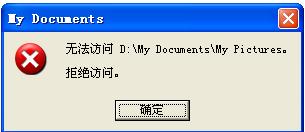 其实这是由于用户在重装xp系统前,对文件或文件夹设置了访问权限或进行了加密,此问题可通过管理员身份登录修改权限即可,具体设置如下:1、以管理员身份登录XP系统,然后打开资源管理器。2、选择“工具——文件夹选项”,打开“文件夹选项”窗口。3、切换到“查看”标签页,取消复选框“使用简单共享”。4、右键不能打开的文件夹,从弹出菜单中选择“属性”。5、此时会看到在对话框中多出一个“安全”标签页,单击“高级”按钮,打开“高级安全设置”窗口。
其实这是由于用户在重装xp系统前,对文件或文件夹设置了访问权限或进行了加密,此问题可通过管理员身份登录修改权限即可,具体设置如下:1、以管理员身份登录XP系统,然后打开资源管理器。2、选择“工具——文件夹选项”,打开“文件夹选项”窗口。3、切换到“查看”标签页,取消复选框“使用简单共享”。4、右键不能打开的文件夹,从弹出菜单中选择“属性”。5、此时会看到在对话框中多出一个“安全”标签页,单击“高级”按钮,打开“高级安全设置”窗口。
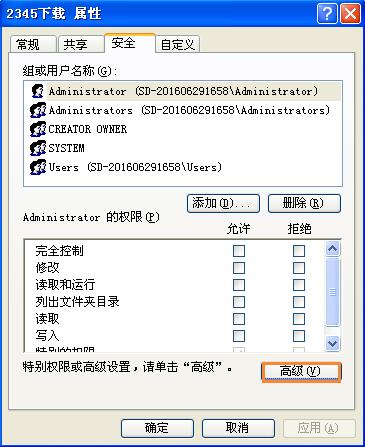 6、显示目前该项目的所有者为刚才看到的未知帐户,选择“将所有者更改为”下方的用户。
6、显示目前该项目的所有者为刚才看到的未知帐户,选择“将所有者更改为”下方的用户。
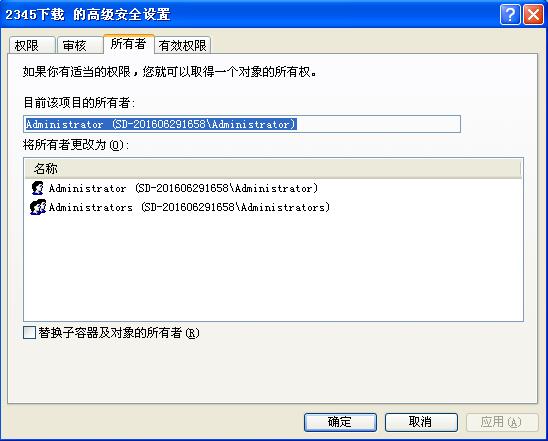 7、单击“应用”按钮,所有者就改变为现在用户,选中下方的“替换子容器及对象的所有者”,点击“应用”按钮。8、此时会看到有一个取得文件夹中所有文件和文件夹所有权的过程;9、单击上述对话框中的“权限”选项卡,单击“添加”按钮;10、在“选择用户或组”对话框中单击“高级”按钮,再单击“立即查找”按钮;11、这时就会在下方列出本机中的用户或组。选择要给予权限的用户;12、连续单击两次“确定”按钮,直到出现“权限项目”对话框;13、在“权限”中的“完全控制”右侧选择“允许”复选框,就会取得对该文件夹所有的控制权。单击“确定”按钮;14、连续单击确定,直到关闭所有窗口。本文章由深度科技提供分享,希望上面的方法对你会有所帮助。Windows XP服役时间长达13年,产生的经济价值也较高。2014年4月8日,微软终止对该系统的技术支持,但在此之后仍在一些重大计算机安全事件中对该系统发布了补丁。
7、单击“应用”按钮,所有者就改变为现在用户,选中下方的“替换子容器及对象的所有者”,点击“应用”按钮。8、此时会看到有一个取得文件夹中所有文件和文件夹所有权的过程;9、单击上述对话框中的“权限”选项卡,单击“添加”按钮;10、在“选择用户或组”对话框中单击“高级”按钮,再单击“立即查找”按钮;11、这时就会在下方列出本机中的用户或组。选择要给予权限的用户;12、连续单击两次“确定”按钮,直到出现“权限项目”对话框;13、在“权限”中的“完全控制”右侧选择“允许”复选框,就会取得对该文件夹所有的控制权。单击“确定”按钮;14、连续单击确定,直到关闭所有窗口。本文章由深度科技提供分享,希望上面的方法对你会有所帮助。Windows XP服役时间长达13年,产生的经济价值也较高。2014年4月8日,微软终止对该系统的技术支持,但在此之后仍在一些重大计算机安全事件中对该系统发布了补丁。